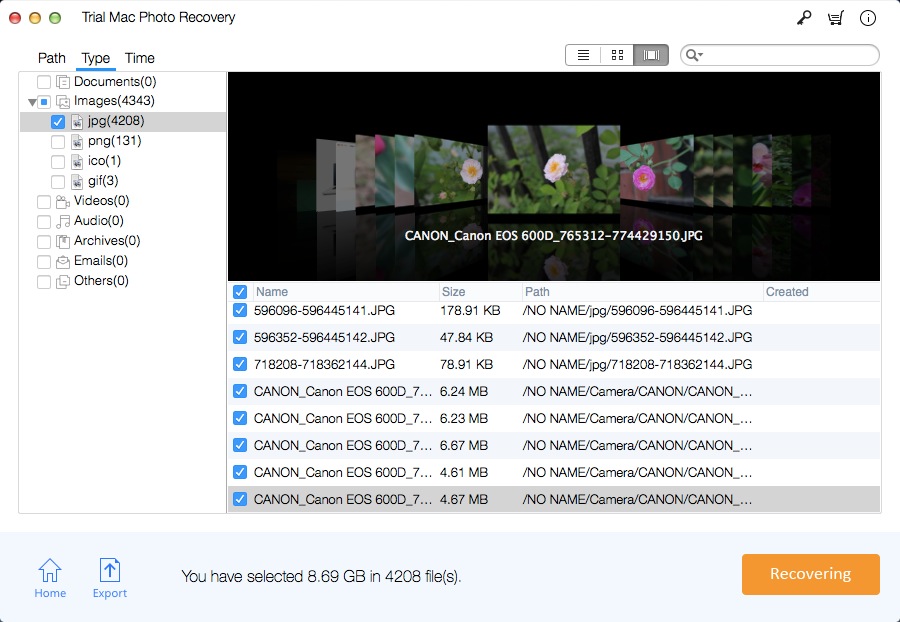Mac TIFF Recovery: hoe TIFF-bestanden op Mac te herstellen

Ik heb per ongeluk enkele TIFF-foto's van mijn computer verwijderd en ik heb er geen back-up van. Nu moet ik ze gebruiken, maar ik kan ze bijna nergens vinden. Is er een oplossing voor mij om mijn verwijderde TIFF-bestanden terug te krijgen? Ik zal je heel erg bedanken als je me kunt helpen.
TIFF-bestand is een fototype met grote bestandsgrootte en van hoge fotokwaliteit. Het wordt veel gebruikt op zowel Windows-computers als Mac. Het kan echter nog steeds verloren gaan door uw opzettelijke of onopzettelijke verwijdering, opmaak, corruptie, systeemfout of zelfs virusinfectie. Wanneer u geconfronteerd wordt met problemen met TIFF-bestandsverlies, is de beste oplossing om naar een TIFF-fotoherstelprogramma te zoeken voor hulp. Want zolang uw TIFF-bestanden niet zijn overschreven, kunt u ze mogelijk terughalen.
Mac Photo Recovery Pro is een van de beste Mac TIFF-hersteloplossingen voor u. Hiermee kunt u verloren, verwijderde, geformatteerde of zelfs beschadigde TIFF-bestanden herstellen van de harde schijf van uw computer, externe harde schijf, geheugenkaart, USB-stick en andere opslagapparaten. Behalve Mac TIFF fotoherstel, kan dit programma alle fototypen herstellen, inclusief JPEG, PNG, GIF, BMP, PSD, enz.
Voer TIFF-herstel uit in 3 stappen op Mac
Stap 1: Selecteer de herstelmodus.
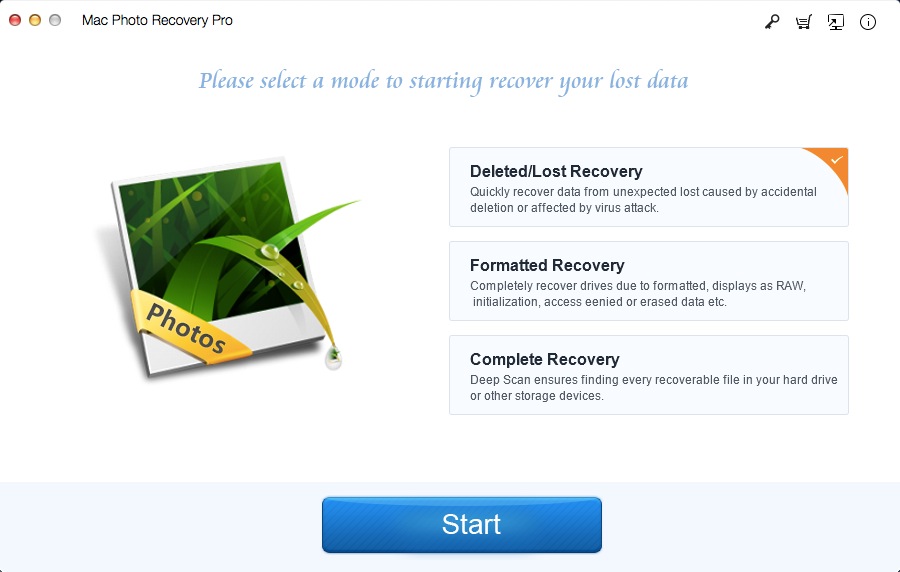
Stap 2: Selecteer een locatie om TIFF-bestanden te scannen
Selecteer de schijf waarvan u TIFF-bestanden gaat herstellen en klik op "Scannen" om het programma uw schijf te laten scannen.
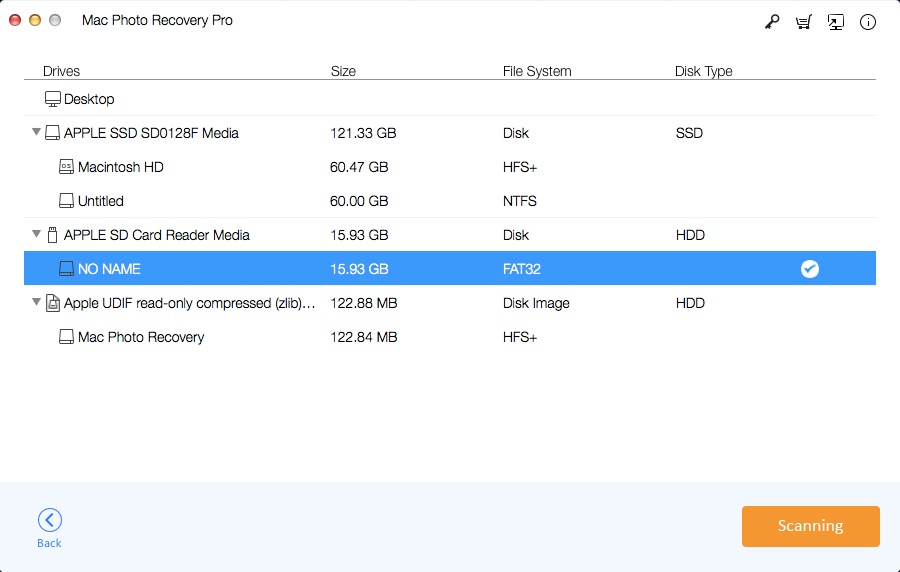
Stap 3: Bekijk en herstel TIFF-bestanden op Mac
Klik op de knop "Herstellen" om ze op uw Mac-computer op te slaan.